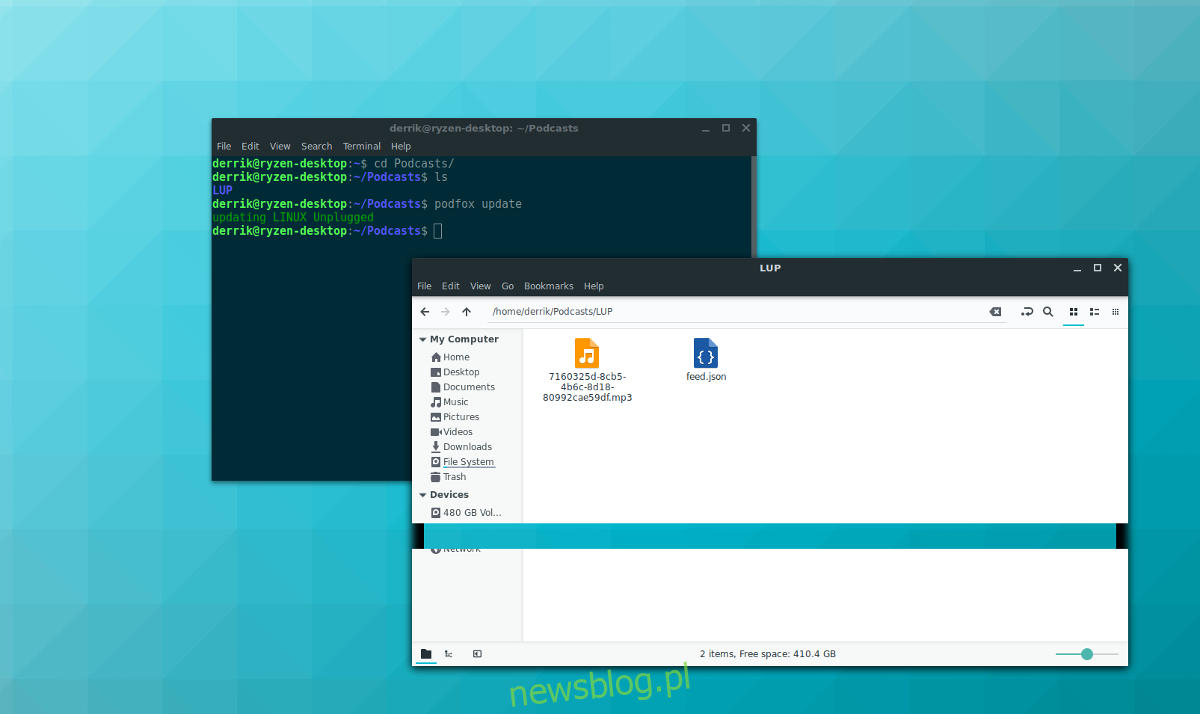Kto powiedział, że menedżer podcastów powinien być niezgrabnym narzędziem GUI? Poznaj Podfox, klienta podcastów dla terminala Linux: może robić to samo, co fantazyjne aplikacje do podcastów, zużywając mniej zasobów.
Spis treści:
Zainstaluj Podfox
Klient podcastów Podfox instaluje się trochę inaczej niż większość programów dla Linuksa. Zamiast instalować go bezpośrednio za pomocą narzędzia do zarządzania pakietami systemu Linux, musisz pobrać program za pomocą instalatora pakietów Pythona (znanego również jako Pip).
Dystrybucja Podfoxa przez Pip oznacza, że tak długo, jak Twój system operacyjny Linux obsługuje poprawną wersję Pythona, będziesz gotowy do pracy.
Zainstaluj Python
Dla większości użytkowników Linuksa Python powinien być już zainstalowany. Wynika to z faktu, że większość programów linuksowych w dużym stopniu opiera się na języku programowania Python. Jednak nie każda dystrybucja Linuksa ma domyślnie uruchomione narzędzie do obsługi pakietów Pip, więc może być konieczne ręczne zainstalowanie go. Otwórz terminal, wybierz swój system operacyjny i postępuj zgodnie z instrukcjami, aby zacząć!
Uwaga: Podfox potrzebuje Python3 i Pip3 do działania, więc instalacja Pythona 2 i Pip nie będzie działać. Sprawdź, czy masz Python 3 / Pip3, uruchamiając pip3 w terminalu. Jeśli nic się nie dzieje, to znaczy, że go nie masz i powinieneś go zainstalować.
Ubuntu
sudo apt install python3-pip
Debian
sudo apt-get install python3-pip
Arch Linux
sudo pacman -S python-pip
Fedora
sudo dnf install python3-pip
OpenSUSE
sudo zypper install python3-pip
Zainstaluj Podfox
Gdy program Python Package Index działa, będzie można go użyć do pobrania najnowszych
kod bezpośrednio z Internetu i zainstaluj go na swoim komputerze z systemem Linux. Aby zainstalować, otwórz terminal i wprowadź następujące dane.
Pojedynczy użytkownik
Możliwe jest zainstalowanie aplikacji tylko dla użytkownika lokalnego, uruchamiając Pip bez polecenia sudo. Spowoduje to zainstalowanie pliku binarnego w katalogu ~ / .local / bin / zamiast w powszechnie dostępnym katalogu. Wybranie tej trasy oznacza również, że aplikacja nie może być łatwo wywołana przez terminal w dowolnym miejscu. Jeśli rozumiesz związane z tym ryzyko i nadal chcesz kontynuować, wprowadź następujące polecenie:
pip3 install podfox
lub (w niektórych przypadkach, jak Arch Linux)
pip install podfox
Jeśli instalacja się nie powiodła, być może przypadkowo użyłeś narzędzia Python 2 Pip, a nie właściwego. Używasz Pip3 i nadal nie masz szczęścia? Spróbuj zamiast tego pobrać kod źródłowy.
Aby uzyskać dostęp do aplikacji w trybie jednego użytkownika, wykonaj:
cd ~/.local/bin/ ./podfox
W całym systemie
Najlepszym sposobem na zainstalowanie aplikacji w systemie Linux jest zrobienie tego za pomocą sudo. Dzięki temu program będzie dostępny dla użytkownika w dowolnym momencie i będzie można go zainstalować powszechnie. Aby zainstalować, uruchom:
sudo pip3 install podfox
lub (w niektórych przypadkach)
sudo pip install podfox
Dodawanie odcinków
Aby dodać nowy kanał podcastów, przejdź do witryny programu i pobierz kanał RSS. Jeśli mają tylko link do iTunes, użyj tego narzędzia do wyodrębnienia źródła RSS najpierw, a następnie skopiuj go do schowka. W tym przykładzie użyjemy rozszerzenia Podcast Linux Unplugged karmić.
Po pobraniu źródła podcastów otwórz terminal i użyj polecenia mkdir, aby utworzyć katalog, w którym zostaną pobrane wszystkie pliki podcastów.
mkdir -p ~/Podcasts
Następnie utwórz nowy plik konfiguracyjny.
touch .podfox.json
Użyj edytora tekstu Nano, aby edytować plik konfiguracyjny podfox.json.
nano ~/.podfox.json
Wklej w nim poniższy kod. Pamiętaj, aby zmienić „nazwę użytkownika” w poniższym kodzie na nazwę użytkownika komputera z systemem Linux.
{
„Katalog-podcastów”: „/ home / nazwa użytkownika / podcasty”,
„Maxnum”: 5
}
Zapisz Nano za pomocą Ctrl + O i wyjdź za pomocą Ctrl + X. Po zakończeniu weź adres URL podcastu i dodaj go w następujący sposób:
podfox import https://linuxunplugged.com/rss LUP
Powtórz ten proces z dowolną liczbą podcastów. Pamiętaj, aby zmienić „maxnum” w pliku podfox.json, jeśli chcesz pobierać więcej niż 5 z kanału naraz.
Pobierz nowe odcinki
Pobieranie nowych odcinków podcastów w aplikacji wymaga dwóch poleceń. Najpierw użyj polecenia aktualizacji, aby odświeżyć kanały podcastów w Podfox.
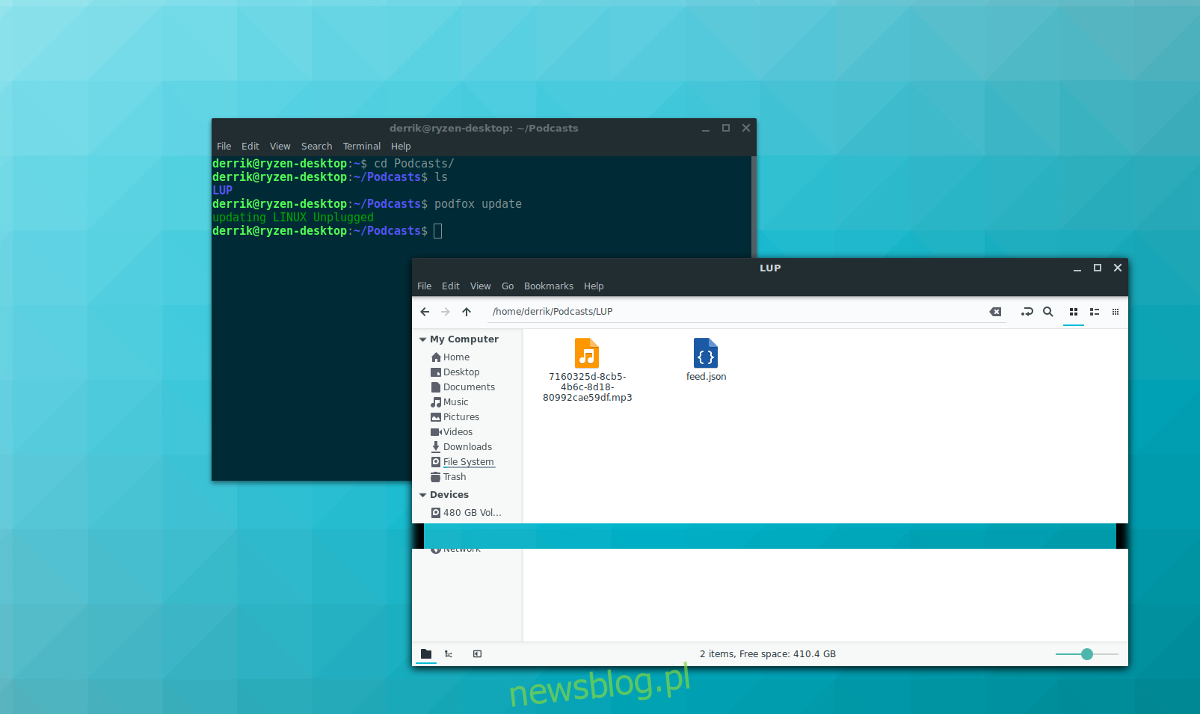
podfox update
Kiedy wszystko jest aktualne, użyj polecenia download, aby pobrać nowe odcinki do ~ / Podcasts.
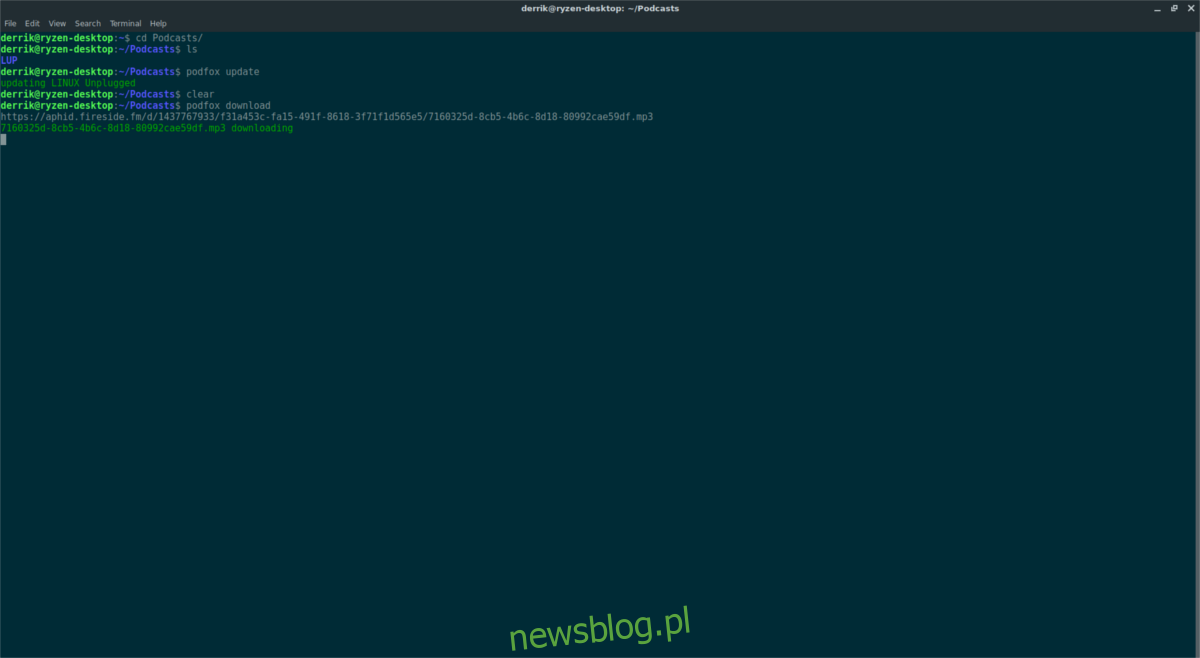
podfox download
Odtwarzanie odcinków
Aplikacja do podcastów jest bardzo wąska i działa tylko jako sposób pobierania odcinków z kanałów za pomocą poleceń. Nie ma wbudowanego odtwarzacza audio ani wideo. Aby to naprawić, rozważ zainstalowanie VLC (dla wideo / audio) lub Audacious dla audio.
Aby zainstalować VLC lub Audacious, otwórz terminal i użyj menedżera pakietów na komputerze z systemem Linux, aby wyszukać „VLC” i „Audacious”. Alternatywnie otwórz aplikację Gnome Software, KDE Discover, Ubuntu Software Center itp. I wyszukaj je.
Po zainstalowaniu aplikacji otwórz menedżera plików do ~ / Podcasts, kliknij żądany folder pokazu i kliknij prawym przyciskiem myszy plik audio (lub wideo).
W menu prawym przyciskiem myszy wybierz „Otwórz za pomocą …” i wybierz Audacious lub VLC, aby odtworzyć odcinek.